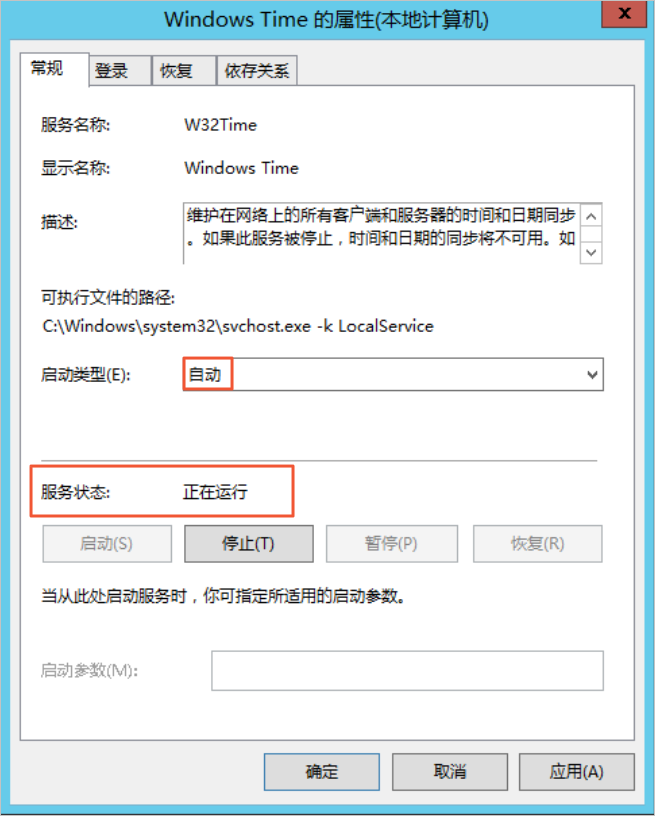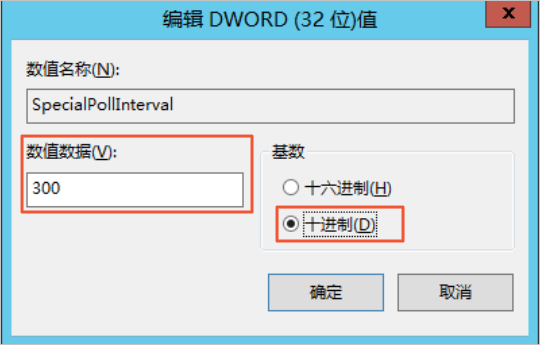如何配置阿里云服务器Windows实例NTP服务?
发布时间:2020-05-13 点击数:1020
本文介绍如何开启和配置Windows NTP服务,保证实例本地时间精确同步。
背景信息
目前,所有地域下ECS实例默认采用CST(China Standard Time)时区,您也可以根据自己的业务需求为ECS实例设置或者修改时区。
本文以Windows Server 2012 R2数据中心版64位为例,介绍如何使用NTP服务同步Windows实例的本地时间。您也可以使用cmd命令完成同步任务,具体操作,请参见开启Windows实例NTP服务。
开启NTP服务
Windows Server操作系统默认开启Windows Time服务。为了保证NTP服务配置成功后能正常同步时间,实例中必须开启NTP服务。请按以下步骤检查并开启NTP服务:
1. 远程连接Windows实例。
2.单击开始,在底部单击下拉按钮,然后单击运行,在运行对话框中执行命令services.msc。
3.在服务对话框中,找到并双击Windows Time服务。
4.在Windows Time的属性(本地计算机)对话框中,执行以下操作:
修改默认NTP服务器地址
Windows Server操作系统默认配置微软NTP服务器(time.windows.com),但是可能经常同步出错。使用阿里云ECS实例时,您可以将默认NTP服务器更换成阿里云提供的内网NTP服务器。请按以下步骤修改默认NTP服务器地址。
修改NTP服务时间同步间隔
NTP服务的时间同步间隔默认是5分钟,您可以根据业务需求自定义同步间隔。请按以下步骤修改时间同步间隔: